本文介绍Qt国际化翻译解决方案。
Qt软件开发过程中,我们通常采用国际化的方式翻译界面上的内容,以应对修改软件语言的需求。比如,按钮上显示的文本,可以是中文也可以是英文,面对不同的人群,软件应具备快速切换语言的能力。本篇介绍一种便捷的开发以及使用的Qt国际化翻译解决方案。
开发时,无论是控件上的文本还是在代码中设置的需要显示的text,都用英文表示:
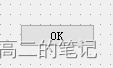
维护一个translate.csv文件,按照键值对的方式存放要翻译的内容,比如:
En,Zh
OK,确认
将源文本和要翻译成的文本按照键值对的形式存放在该csv文件中,左边是源文本,右边是要翻译的文本。
Qt翻译时实际上是加载的qm文件:
QApplication a(argc, argv);
//国际化翻译
QTranslator translator;
translator.load("en_to_zh.qm", ":/new/prefix1/qm/");
a.installTranslator(&translator);
Widget w;
w.show();
return a.exec();
因此,我们需要维护几个脚本,用于根据csv文件内容生成qm文件。
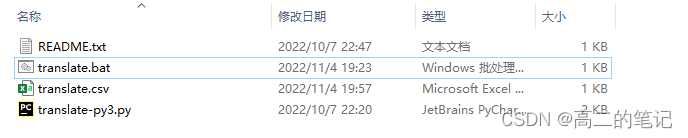
介绍一下几个脚本的作用:
translate.bat 生成qm文件,并拷贝到相应目录
translate-py3.py 读取csv文件,按照csv中翻译的映射关系,将翻译填到.ts文件中
translate.bat脚本中需要配置Qt和Python的安装目录,脚本中用到Qt的翻译工具lupdate.exe和lrelease.exe,lupdate.exe会扫描pro文件,取出源文件中需要翻译的文本信息生成.ts文件,调用translate-py3.py读取csv文件中的信息,根据映射关系重新生成翻译后的.ts文件(.ts文件实则是一个xml格式的文件),lrelease.exe将翻译后的.ts文件生成成.qm文件供程序加载。
来看一个翻译后的.ts文件:
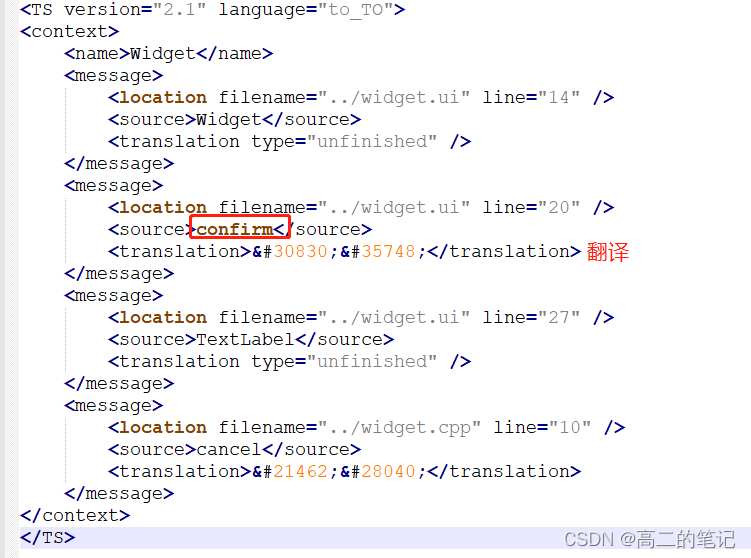
对应下面这个例子:
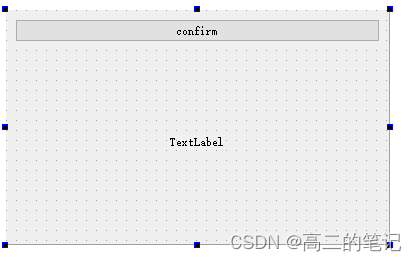
QLabel中的文本通过代码设置:
ui->label->setText(tr("cancel"));
这个例子中的csv文件:
En,Zh
confirm,确认
cancel,取消
这样,在程序生成前,点击translate.bat脚本生成qm文件,程序中加载即可。
翻译后效果:
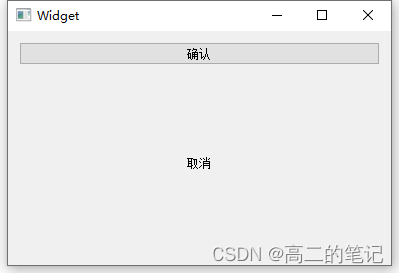
为了方便,项目中可以包含csv文件和qm文件:
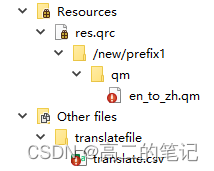
之后再重新生成qm文件后,脚本中直接拷贝覆盖掉原来的即可。
这是翻译成中文,如果软件要使用韩语,直接修改csv中的翻译即可:
En,Korean
confirm,확인
cancel,취소
重新调用脚本生成,并加载。效果:
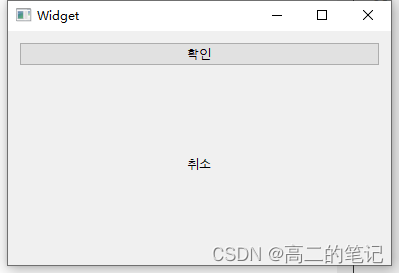
是不是很方便~
关于上述脚本具体是如何实现的,以及怎么使用,可以查看这个例子:
https://gitee.com/gao-yuelong/qtdemo/tree/master/internationalization























 694
694











 被折叠的 条评论
为什么被折叠?
被折叠的 条评论
为什么被折叠?










